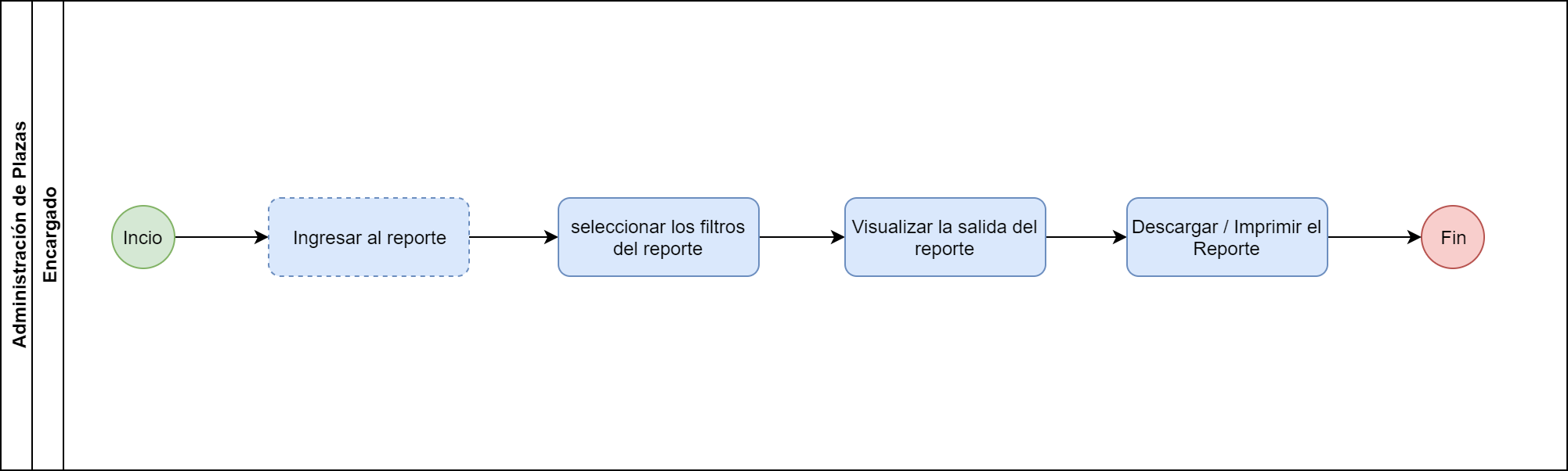Consulta de plazas disponibles
Descripción del Proceso
El proceso consiste en indicar los filtros por los cuales se desea hacer la búsqueda de la información y en poder descargar la información que se genera, el siguiente gráfico representa el flujo del proceso:
En la sección de la "Guía Rápida de Usuario" se muestra paso a paso como realizar el proceso.
Guía Rápida de Usuario
A continuación se presenta el paso a paso para consultar el reporte de Plazas Disponibles:
1 - Ingresar a Inicio > Sapiens > Administración de Plazas > en la sección de "Consultas" hacer clic en "Consulta de Plazas Disponibles".
2 - Ingresar los datos sobre los cuales se va a filtrar la información del reporte y hacer clic en el botón "Consultar".
3 - Se presenta la información de salida del reporte.
4 - Para regresar a la pantalla de los filtros hacer clic en el botón en forma de flecha que se presenta en la parte superior derecha.
5 - Para imprimir el reporte hacer clic en el botón con forma de impresora que se presenta en la parte superior derecha.
6 - Para para descargar el reporte en formato excel hacer clic en el botón con forma de disket que se presenta en la parte superior derecha.